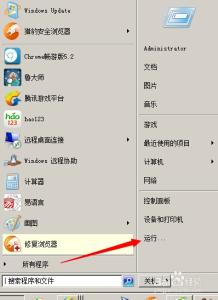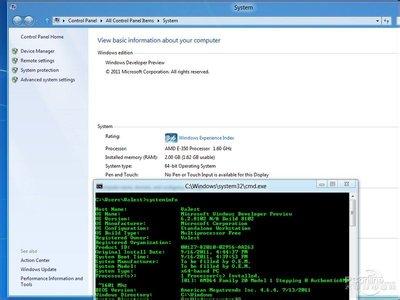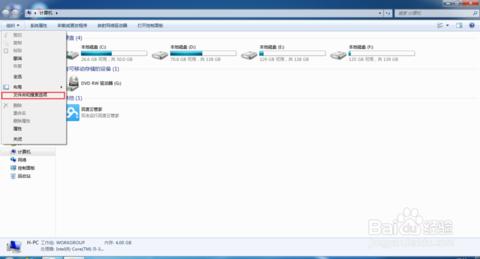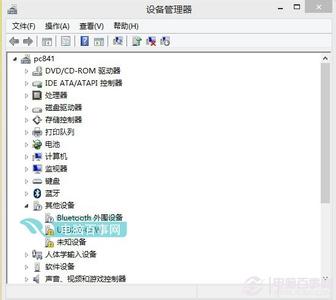我们经常使用Windows系统,你会发现通过Windows的窗口界面并不是能完成所有操作,有时还必须使用命令提示符,在其中执行相应的命令才能完成相应的操作。那打开Win 7命令提示符都有哪些方法?下面小编介绍几种方法。
下面我为大家介绍第一种方法:
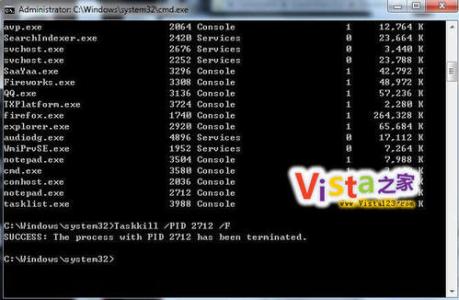
①从Win 7的桌面上点击“开始”,然后再点击“所有程序” ,如下图所示:
②然后我们用鼠标左键点击“附件”,如下图:
③最后再选择“命令提示符”即可打开。
下面我为大家介绍第二种方法:
①首先从Win 7的桌面上点击“开始”菜单,然后点击运行。
②在打开的“运行”对话框中输入cmd。然后按回车即可出现命令提示符。
Win7命令在哪 win7命令提示符怎么打开_win7运行在哪儿
③然后按回车即可出现命令提示符。
下面我为大家介绍第三种方法:
①首先打开“我的电脑”,然后打开Win7系统盘(一般情况下都是C盘)。?②进入“c”盘后,我们打开“Windows”文件夹。
③进入“Windows”文件夹之后,我们再点击进入“System32”文件夹。
其实还有很多方法可以打开命令提示符,小编在这里就不逐个介绍了!有时使用“命令提示符”执行一些操作比用Windows的窗口化操作速度会快很多,所以还是我们应该掌握它的基本用法。
④点击进入“System32”文件夹后,找到操作系统的资源管理器右上角的搜索对话框中,如下图所示。
⑤在搜索对话框中输入“cmd”然后回车,操作系统就开始执行搜索功能。搜索完毕后,我们可以在搜索结果中找到“cmd.exe”的可执行程序,用鼠标左键双击它就可以打开命令提示符程序。通过以上介绍我们可以看到,打开win7命令提示符的方法很多,并且都不复杂。另外以上命令提示符打开方法也适合XP与Win8系统,大家不妨去试试。
 爱华网
爱华网